Als je ooit vastloopt met iTunes of Garageband, dan is deze handleiding iets voor jou! 🔥 Leer hoe je een beltoon instelt op je iPhone zonder Garageband of iTunes.
Als Apple-gebruiker weten we allemaal hoe ingewikkeld alles is met onze apparaten. Van het downloaden van liedjes tot het overzetten van bestanden, alles moet via die vervelende kleine app “iTunes” waar we allemaal stiekem een hekel aan hebben maar niet zonder kunnen. Ik denk dat Apple net iets te ver is gegaan in het proberen om hun producten ‘uniek’ te maken dat ze uiteindelijk de dingen ingewikkeld hebben gemaakt.
Android gebruikers hebben in dit opzicht veel geluk, want wanneer ze een ringtone willen downloaden of een bestand willen overzetten, kunnen ze hun telefoon op een PC aansluiten en de klus snel klaren.
Dus, om dingen eenvoudiger te maken bij het overbrengen of downloaden van bestanden naar iOS-apparaten, vond ik deze app genaamd WALTR 2, een speciale overdracht tool voor iOS-apparaten die geen apps van derden zoals iTunes nodig heeft. Ik was vooral op zoek naar een eenvoudige manier om aangepaste ringtone in te stellen zonder iTunes.
Gebruik aangepaste ringtone in iPhone
Ik gebruik altijd aangepaste ringtones voor mijn iPhone omdat de normale te saai zijn. Ik geef de voorkeur aan grappige dialogen uit mijn favoriete films of liedjes die altijd leuk klinken als iemand me belt. Aangepaste ringtones zijn net een persoonlijke manier om je te onderscheiden van de massa, en . . om te pronken met je goede smaak in liedjes en films.
iPhone-eigenaren moeten een heleboel handelingen verrichten om een aangepaste ringtone op hun iPhone in te stellen. Ze moeten het doen met behulp van iTunes of andere apps van derden, zoals GarageBand, bijvoorbeeld.
Maar met WALTR 2 kun je heel eenvoudig unieke ringtones op een iPhone zetten. Dus als je een favoriete film of een liedje hebt, en je vraagt je af hoe je van een liedje een ringtone op je iPhone maakt zonder iTunes, heb je twee opties:
Bekijk de videogids hieronder over hoe je van elk liedje een iPhone ringtone maakt zonder Garageband.
Optie 1. Converteer MP3 naar iPhone ringtone (M4R)
Eén van de problemen waar iPhone-gebruikers tegenaan lopen bij het instellen van aangepaste ringtones is het formaat van de ringtone. Helaas, iOS-apparaten ondersteunen geen MP3-formaat voor ringtones. Apple heeft zijn eigen ringtone-formaat genaamd M4R, waardoor het onmogelijk is om ringtones in te stellen zonder ze te converteren naar het ondersteunde M4R-formaat.
Maar met WALTR2, hoeft u zich geen zorgen te maken over het converteren van uw bestanden, omdat bij het overzetten van bestanden naar uw iOS-apparaten, het converteert niet-ondersteunde formaten ON-THE-FLY en doorbreekt de media-formaat barrière! Dus het maakt niet uit welk formaat je ringtone bestand is, zal het automatisch converteren naar iOS ondersteund formaat (M4R).
Dus als je je afvraagt hoe je ringtones overzetten van je computer naar een iPhone zonder iTunes, volg de stap-voor-stap handleiding hieronder:
Hoe Ringtones Overzetten van Computer naar iPhone zonder iTunes of Jailbreak
Dus als je nog steeds afvraagt hoe ringtones overzetten op iPhones zonder het gebruik van iTunes mogelijk is, laat het me je zien!
Stap 1. Kies een audiobestand voor verdere conversie
WALTR 2 is een gratis te downloaden transfer tool speciaal voor iOS-apparaten. U kunt audio-en videobestanden overzetten naar je iPhone zonder gebruik van iTunes of Jailbreak.
Dankzij deze app, zult u in staat zijn om niet alleen beltonen of muziek te downloaden naar uw Apple-apparaat, maar ook films in verschillende formaten. WALTR 2 converteert ze on-the-fly naar formaten die Apple gemakkelijk kan lezen.
<—knop href=”/waltr/download/” title=”Gratis WALTR downloaden” —>
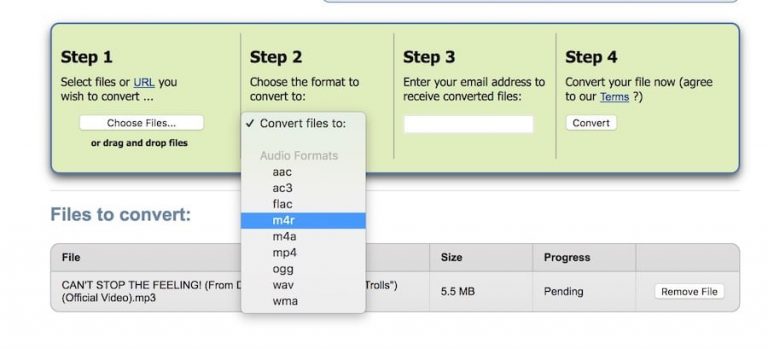
Stap 2. Converteren
Als je alle stappen met succes hebt doorlopen, ben je voor 80% klaar met het maken van een nieuwe ringtone voor je iPhone. Congrats! Nu hoef je alleen nog maar je nieuwe M4R-nummer naar je iPhone over te zetten met WALTR 2.
Je overdracht is binnen een paar seconden klaar en je krijgt een melding zodra het klaar is. Het enige wat je hoeft te doen is de nieuwe track instellen als je aangepaste ringtone.
Stel de nieuwe ringtone in op je iPhone.
Ga naar de Instellingen op je iPhone > Scroll naar beneden naar Geluiden en Haptiek >Tik op Ringtone en je vindt je nieuw overgezette aangepaste ringtone boven aan de lijst.
Vergroot je ringtonelijst met zoveel aangepaste ringtones van je favoriete nummers en filmdialogen als je wilt. Stel MP3 in als ringtone met WALTR 2 en de volgende keer dat iemand je belt, zul je merken dat je aan het jammen bent op je favoriete deuntjes! 🎧🎶
Waarom WALTR 2 gebruiken?
Wanneer ik zeg dat WALTR 2 de beste app is om een ringtone direct naar je iPhone over te zetten, dan meen ik dat! Want dit is waar WALTR 2 toe in staat is:
Transfers zonder snoer
Wist u dat u ringtones van uw Mac/Windows PC naar uw iPhone kunt overzetten zonder dat u een snoer nodig hebt? Ja, dat klopt! Met WALTR 2’s Wi-Fi connectiviteit, kunt u direct verbinding maken met uw Wi-Fi-compatibele iPhone! En in slechts enkele seconden overbrugt de snelle Wi-Fi-connectiviteit de kloof tussen WALTR 2 en uw iPhone.
Automatische formaatconversies
Het BESTE kenmerk van WALTR 2 is de mogelijkheid om bestandsformaten on-the-fly te converteren. Want hoe kun je je ringtone op je iPhone veranderen als je ringtone in een niet-compatibel formaat is? Omdat Apple beperkte formaten ondersteunt voor ringtones, films en video’s, kan WALTR 2 bestanden in elk formaat overzetten naar uw iPhone, terwijl het ze converteert naar een iOS-compatibel formaat tijdens de overdracht!
Begrijpt u wat dit betekent? Het betekent dat u niet op zoek hoeft te gaan naar een bestandsconverter en bestanden apart hoeft te converteren voordat u ze overzet naar uw iPhones.
Automatische Inhoudsherkenning
Met WALTR 2’s Automatische Inhoudsherkenning wordt het type video’s of muziek dat u overzet naar uw iPhone gelezen en herkend door de app, die vervolgens de gerelateerde informatie over een bestand invult, zoals de titel, genre, aflevering, beschrijving, cast-informatie en meer.
Dus de volgende keer dat u aangepaste ringtones toevoegt aan de iPhone X of een ander model, weet u de perfecte app om een ringtone over te zetten naar uw iPhone, zonder dat u een app van derden nodig heeft voor synchronisatie of formaatconversies!
Een transferoplossing voor alle iOS-apparaten
Het bereik van WALTR 2 is niet alleen beperkt tot iPhones. Welk iOS-apparaat u ook heeft, WALTR 2 maakt er verbinding mee via Wi-Fi en zet bestanden direct over naar iPhone, iPad, iPod en meer. Dus converteer elke MP3 in een ringtone of stuur een van uw favoriete films naar uw iOS-apparaten zonder ze eerst te hoeven converteren naar een compatibel formaat.
Wie had gedacht dat offline films kijken op een Apple-apparaat zo eenvoudig kon zijn?
Nou, dat was alles over het overzetten van een ringtone naar je iPhone. Als je een ringtone voor iPhone wilt CREËREN, volg dan de eenvoudige stappen hieronder:
Hoe ringtones overzetten van computer naar iPhone zonder iTunes of Jailbreak
Je was waarschijnlijk verrast om te horen dat je iTunes niet hoeft te gebruiken voor het overzetten van ringtones naar iPhones. We hebben dit aan het begin van het artikel vermeld – nu zullen we u laten zien hoe u dit gemakkelijk kunt doen.
Laat me u kennismaken met een revolutionaire oplossing – WALTR 2. Het is een app voor het overbrengen van audio & video naar iPhone zonder gebruik van iTunes of Jailbreak.
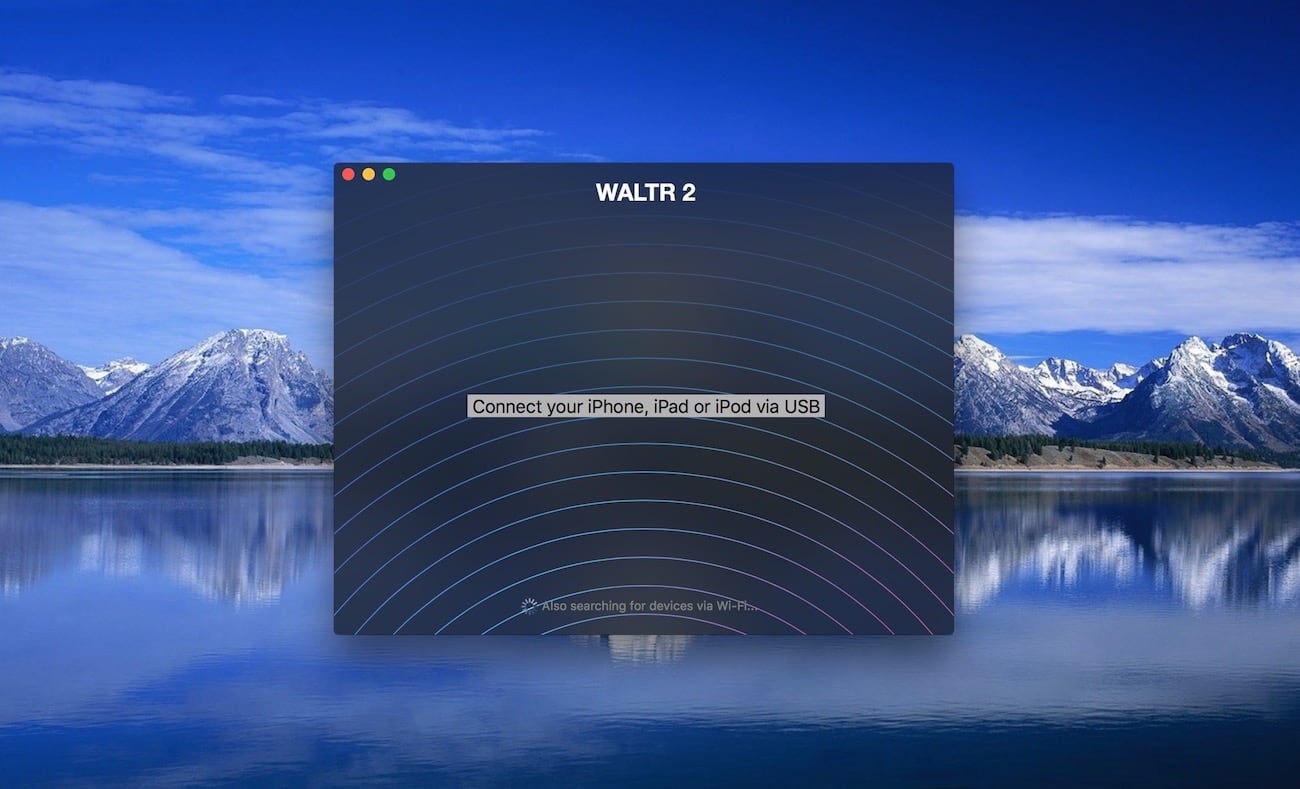
WALTR 2 zet ringtones van je computer over naar een iPhone zonder iTunes-synchronisatie.
Dankzij deze app kun je niet alleen ringtones of muziek naar je Apple-apparaat downloaden, maar ook films in verschillende formaten. WALTR 2 converteert ze on-the-fly naar de formaten die Apple gemakkelijk kan lezen.
WALTR 2
Laatste versie: 2.6.25, 13 december 2019
Laatste Versie: 2.7.19, 14 november 2019
Gratis Download

De jongens van Softorino hebben gezorgd voor de eenvoud en het gemak in WALTR 2. De app werkt zowel met macOS als met Windows.
Je hoeft geen tech-savvy te zijn om met WALTR 2 te werken. Het is eenvoudig te gebruiken en vereist geen extra instellingen. Het enige wat je hoeft te doen is de onderstaande 3 eenvoudige stappen te volgen om van een liedje een ringtone op je iPhone te maken:
Stap 1. Open WALTR 2
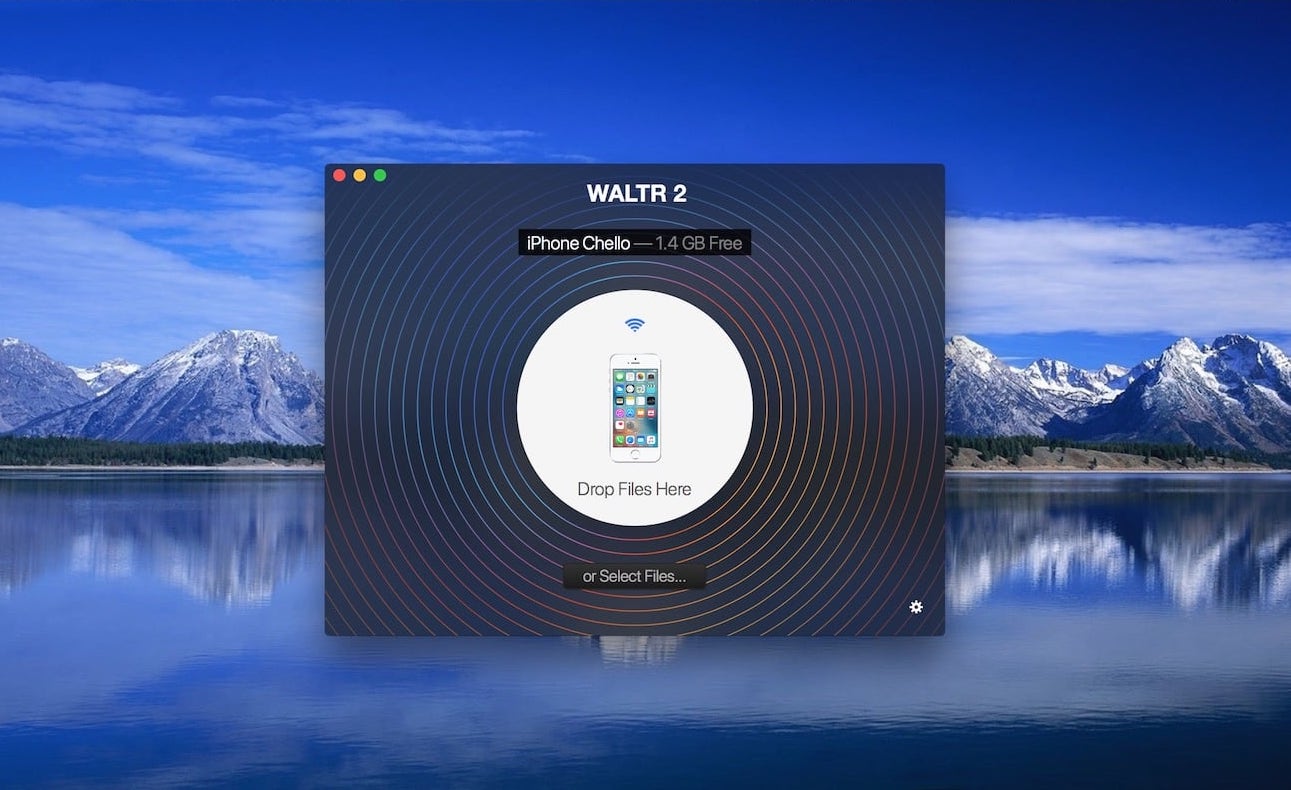
Stap 2. Sluit je iPhone aan op de computer
Sluit je iPhone aan via een USB-kabel of WI-FI
Sleep je M4R-bestand naar de app.
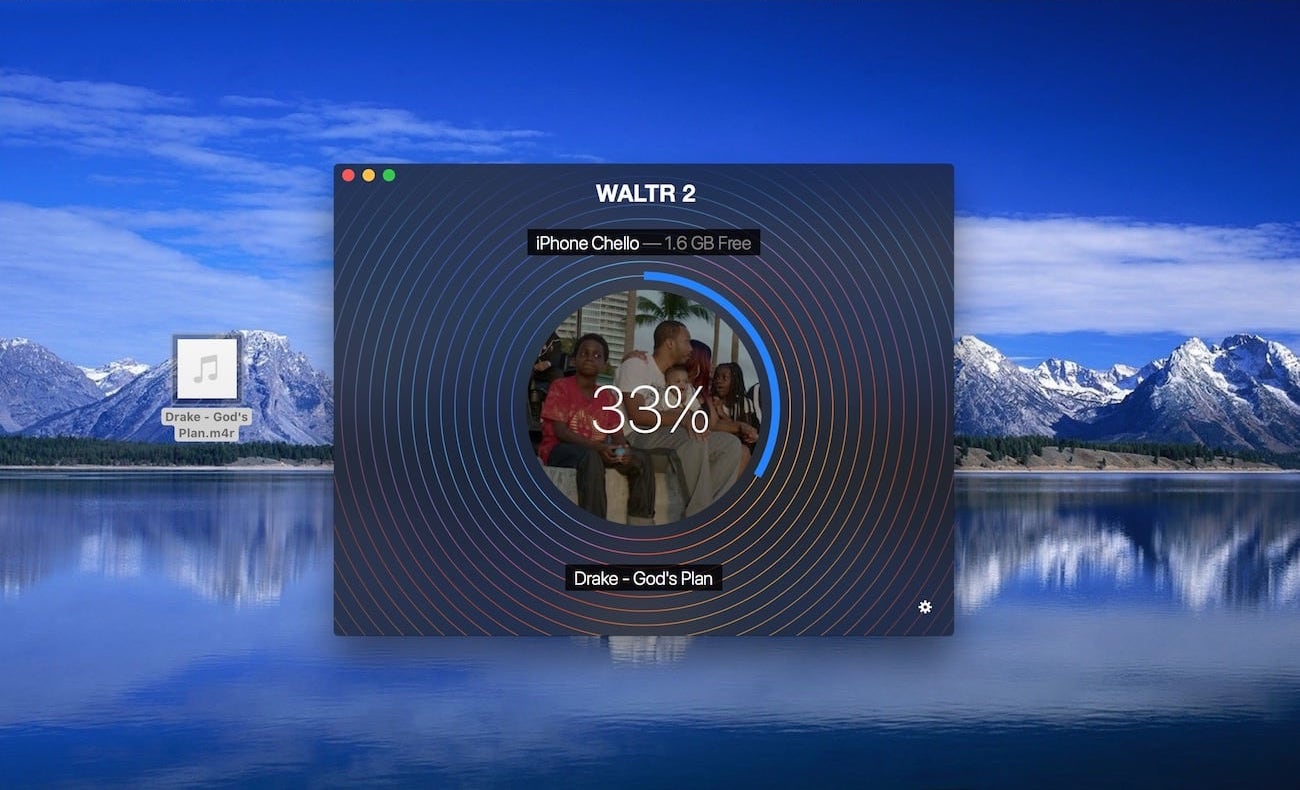
Het geluksgevoel kan niet op als mijn favoriete nummers binnen een paar seconden op mijn iPhone staan!
Je krijgt een melding dat er nu een nieuwe ringtone op je toestel staat. En alles wat je hoeft te doen is een nieuw nummer als ringtone instellen.
Stap 3. Ga naar Instellingen.app en selecteer je nieuw gemaakte ringtone
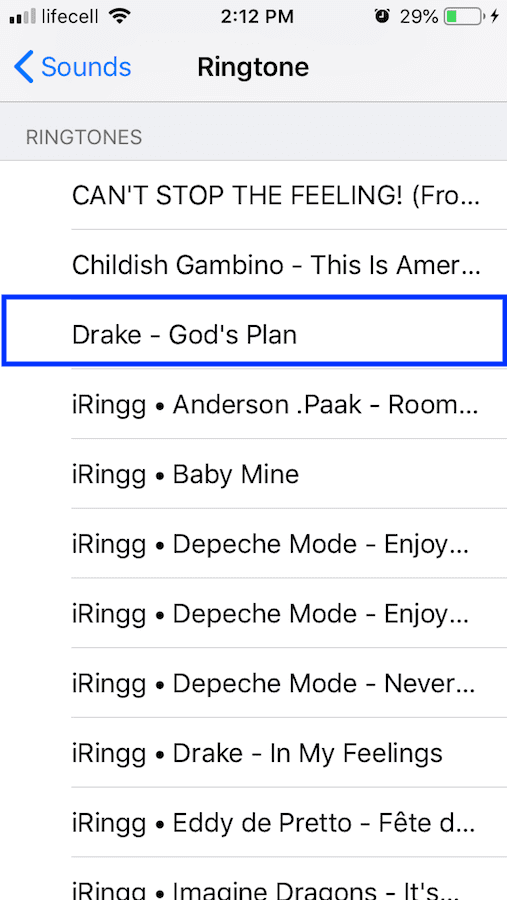
Alle muziek verschijnt in het gedeelte Instellingen – Ringtones van je iPhone
Ik hoop dat deze gids nuttig was en dat je geen problemen hebt ondervonden met het toevoegen van aangepaste ringtones aan iPhone X of een ander model.
Optie 2. Maak zelf een ringtone voor iPhone
Wie zei dat de dagen van het maken van coole aangepaste ringtones op je telefoon voorbij zijn? Aangepaste ringtones geven een persoonlijk tintje aan die saaie oude ringtones op je iPhone.
Maar als je een ringtone voor je iPhone aanpast, wil je misschien voorzichtig zijn met het formaat van de ringtone, omdat we allemaal weten hoe streng Apple is over bestandsformaten. Dus je zult een M4R ringtone voor je iPhone moeten maken, wat het officiële ringtone-formaat van Apple is.
Hier is hoe je M4R ringtones voor je iPhone kunt maken:
Stap 1. Kies en trim een nummer
Zoek eerst een optie “Muziek zoeken” hierboven. Voer een gewenst nummer in en kies vervolgens het gedeelte van het nummer dat u wilt bijsnijden voor een ringtone.
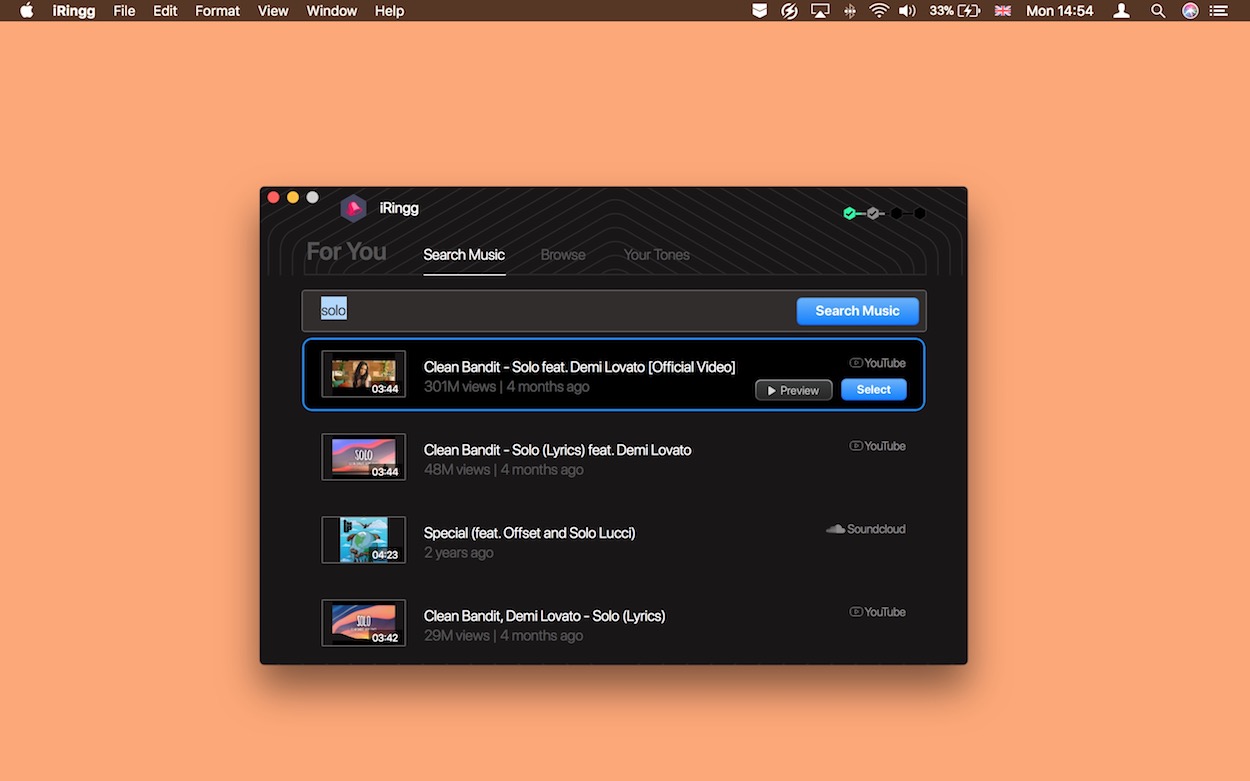
Kies een nummer of iRingg beveelt het u aan.
U kunt dat fragment van tevoren beluisteren om er zeker van te zijn dat het perfect klinkt. U kunt ook de naam van een liedje veranderen. Klik vervolgens op “Bijsnijden” en ga verder met de volgende stap.
Stap 2. Personaliseer je ringtone
Je kunt een echte artiest zijn en een ringtone aanpassen zoals jij dat wilt. Hier kun je je eigen stem toevoegen en hem zelfs aanpassen. Vandaag ben ik in een “Space Lord”-stemming.
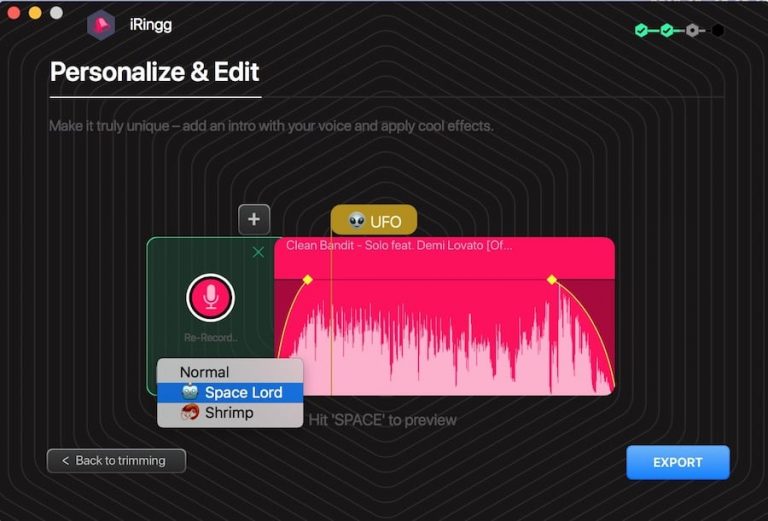
Met iRingg kun je een absoluut unieke beltoon maken die niemand anders heeft – voeg & je stem toe of voeg SndMojis toe.
Dan kun je een fade-in of fade-out installeren (in dit geval wordt het geluid stiller of luider aan het begin/einde). Je hoeft alleen maar de gele knoppen op het scherm te bewegen om dit in te stellen.
Daarna kun je een aantal SndMoji’s toevoegen. Dit zijn verschillende geluidseffecten die corresponderen met de emoji’s van je keuze. Aangezien ik een Space Lord ben, zou ik een UFO en een bom geluid toevoegen om het cool te maken.
Stap 3. Dat was het! Exporteer een ringtone naar iPhone
Klik op de knop “Exporteren” en kies een iPhone. Ik zet hem op mijn iPhone over via Wi-Fi. Het wordt automatisch ingeschakeld, maar zorg ervoor dat je laptop en iPhone op hetzelfde draadloze netwerk zijn aangesloten.
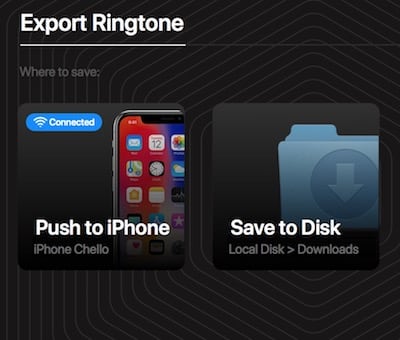
Je kunt een ringtone rechtstreeks naar je iPhone overzetten of op een computer opslaan.
Je hebt net geleerd hoe je een nummer als ringtone op de iPhone 7 (of een andere) instelt en een ringtone van laptop naar iPhone overzet. En nu, hoe kun je je ringtone op iPhone veranderen?
Ga naar Instellingen – Geluiden – Ringtones. Alle ringtones die je hebt gemaakt of gedownload via iRingg staan boven de standaard geluiden.
Je kunt trouwens ook de ringtones die je hebt gemaakt bewerken of verwijderen van een iPhone. Ga naar de sectie Uw tonen, vink elk geluid aan dat je wilt en kies of je het wilt verwijderen, bewerken of vooraf wilt beluisteren.
Waarom iRingg gebruiken?
iRingg is de beste iPhone ringtone-maker die er is, omdat het niet alleen aangepaste ringtones maakt, maar je kunt ze ook bewerken, personaliseren en zelfs overzetten naar je iOS-apparaten zonder iTunes nodig te hebben.
Enige van mijn favoriete iRingg-functies zijn:
Personaliseer je ringtone
Wat is het nut van smartphones als je hun uiterlijk, gevoel en geluid niet aan je eigen smaak kunt aanpassen? Daarom krijg je met iRingg de kans om je eigen DJ te worden en ringtones aan te passen zoals jij dat wilt.
Hiermee kun je absoluut unieke ringtones maken door je eigen stem eraan toe te voegen en zelfs aan te passen. Je kunt ook een fade-in of fade-out functie toevoegen (in dit geval wordt het geluid aan het begin/einde zachter of harder). Je hoeft alleen maar de gele knoppen op het scherm te bewegen om dit in te stellen.
Je ringtones beheren
Je kunt de ringtones die je hebt gemaakt overigens ook bewerken of van je iPhone verwijderen. Ga naar de sectie Uw tonen, selecteer een geluid dat u wilt en kies of u het wilt verwijderen, bewerken of vooraf wilt beluisteren.
6-Sense
Weet u hoe YouTube u video’s laat zien op basis van uw eerdere zoekopdrachten? Op dezelfde manier analyseert iRingg je iTunes- en iPhone-muziekbibliotheken, leert ze kennen en beveelt vervolgens nummers aan die je misschien leuk vindt. Dit wordt gedaan door een machine learning-technologie genaamd 6-Sense, die uw luistergegevens en gewoonten verzamelt.
SndMoji+ Voice
Met SndMoji maakt u absoluut unieke ringtones door uw eigen stem toe te voegen en zelfs verschillende geluidseffecten te installeren, zoals boem 💣, gek 🤪, braaksel 🤮 en soortgelijke grappige geluidseffecten. Kies gewoon een geluidseffect dat bij je persoonlijkheid past en pronk ermee in een aangepaste ringtone!
Onbeperkt aantal liedjes
Wist je dat er meer dan 70 miljoen liedjes op YouTube en SoundCloud staan? Wat als ik je nu eens zou vertellen dat je van ELK nummer op YouTube en SoundCloud een ringtone kunt maken? Gek, toch?
Met iRingg kun je elk liedje van YouTube en SoundCloud kiezen en er een persoonlijke ringtone voor je iOS-toestel van maken.
Wi-Fi overdracht
Wie heeft er een snoer nodig om je apparaten aan te sluiten als je dat ook via Wi-Fi kunt doen? Met de automatische Wi-Fi-overdracht van iRingg maakt je Mac/PC verbinding met een iPhone/iPod/iPad met Wi-Fi en worden beltonen direct naar je iOS-apparaat overgezet! Zorg ervoor dat beide apparaten zijn verbonden met dezelfde Wi-Fi-verbinding, klik op Push to iPhone en Voila! Je transfer is binnen een paar seconden klaar!
iTunes 12.7: Waar zijn de beltonen nu?
Met de introductie van de nieuwere iTunes-versie, werd het nog moeilijker om beltonen toe te voegen aan je iPhone. Er is nu geen onderdeel ‘Tones’ meer en je moet je iPhone elke keer synchroniseren met iTunes als je een ringtone wilt downloaden. Wat een puinhoop…
Gelukkig zijn al je gedownloade ringtones veilig en wel. Ze worden gewoon opgeslagen in een iTunes-bibliotheek op je Mac of pc, maar je kunt ze niet echt zien in een bibliotheek.
Dus de vraag is, hoe kun je die ringtones naar je iPhone overzetten als je ze niet eens kunt bekijken?
Gelukkig, met iRingg & WALTR 2 hoef je niet door het vervelende proces van iTunes te gaan als je ringtones voor je iPhone in een paar seconden kunt overzetten of maken!
Met de introductie van de nieuwere iTunes-versie, werd het nog meer puzzelen om ringtones toe te voegen aan de iPhone. Nu is er geen “Tones” sectie en je moet je iPhone synchroniseren met iTunes elke keer dat je een ringtone wilt downloaden. Wat een puinhoop…
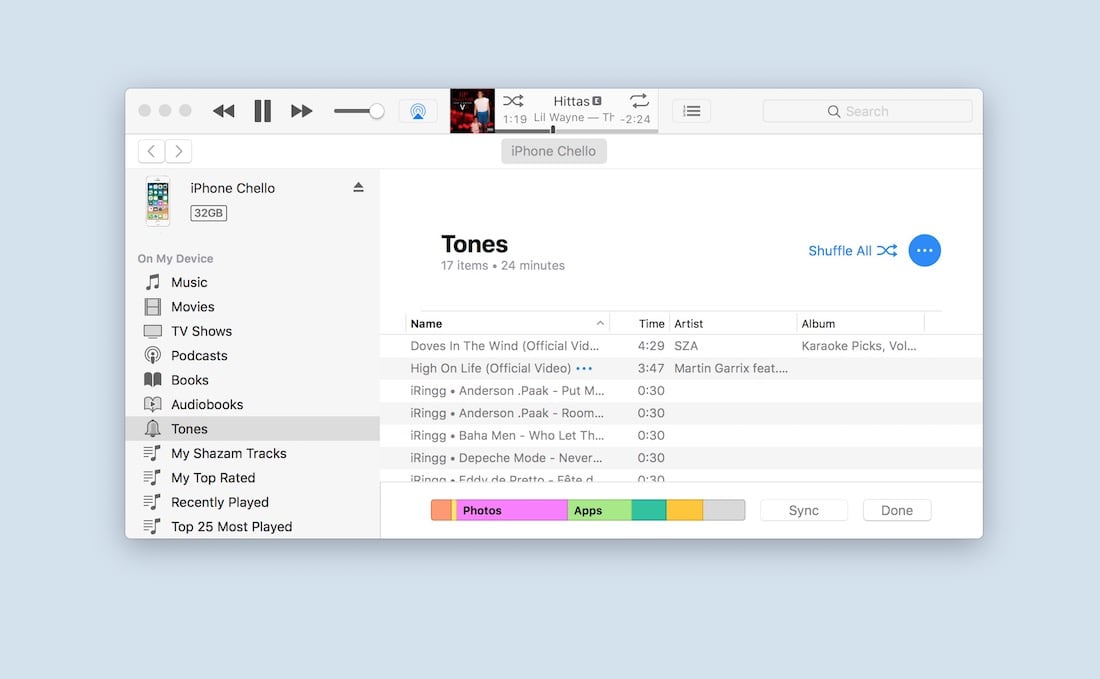
Gelukkig zijn al je gedownloade ringtones veilig en wel. Ze zijn gewoon opgeslagen in een iTunes-bibliotheek op je Mac of pc, maar je kunt ze niet echt zien in een bibliotheek.
Dus de vraag is, hoe kun je die ringtones naar je iPhone overzetten als je ze niet eens kunt bekijken?
Gelukkig, met iRingg & WALTR 2 hoef je niet door het vervelende proces van iTunes te gaan als je ringtones voor je iPhone in een paar seconden kunt overzetten of maken!
Dat is alles, mensen! Ik hoop dat dit artikel je heeft geholpen om te beseffen hoe makkelijk het is om unieke ringtones te maken en in te stellen op een iPhone. Mis de kans niet om de app gratis uit te proberen en converteer je MP3 naar iPhone ringtone of maak gratis een geheel nieuwe aangepaste ringtone voor je iPhone. Probeer de apps uit door op de downloadknop hieronder te klikken en begin te spelen met die tunes! 🎶

Josh Brown
Marketing Directeur bij Softorino